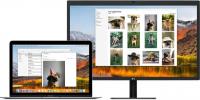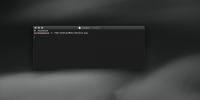Ako pripojiť vysunutú jednotku bez fyzického odpojenia na MacOS
Montáž jednotky na MacOS je jednoduchá; pripojíte ho k portu a automaticky sa pripojí. Ak chcete, môžete použiť akciu zložky a mať pripojená jednotka otvorená v aplikácii Finder keď je namontovaný. Odpojenie je manuálne, pretože jednotka nedokáže uhádnuť, kedy ste ho už používali, ale po odpojení alebo vysunutej jednotky, musíte ju fyzicky odpojiť od počítača Mac a ak ju chcete pripojiť, znova ju pripojte ono. Aspoň tak to robí väčšina ľudí od priamej cesty, ale vyhodenú jednotku môžete namontovať bez toho, aby ste ju fyzicky odpojili. Tento postup nie je najjednoduchší, ale je uskutočniteľný.
Vysunutú jednotku namontujte bez odpojenia
Najskôr pripojte disk k počítaču Mac. Uistite sa, že je namontovaný. Po namontovaní jednotky otvorte terminál a spustite príkaz uvedený nižšie.
zoznam komentárov
Zobrazí sa zoznam všetkých jednotiek / diskov, ktoré sú pripojené k počítaču Mac, vrátane jednotky, ktorú ste pripojili. Tu si musíte vziať na vedomie názov jednotky. Na obrázku nižšie sa jednotka, ktorá bola pripojená, nazýva / dev / disk2. Zistíte, že tento disk má zväzky. Je to v poriadku, ale keď pracujete s diskom, ktorý má zväzky, príkaz na jeho pripojenie a odpojenie sa bude líšiť od prípadu, keď disk nemá zväzky. Všetko, čo musíte urobiť, je rozlíšiť a bude zrejmé, keď spustíte príkaz uvedený vyššie. Číslované položky uvedené na jednotke / disku označujú, že obsahuje zväzky.

Ak má disk zväzky, spustite nasledujúci príkaz a odpojte ho. Nahraďte názov disku názvom disku.
diskusil unmountDisk / dev / disk2
Ak disk nemá zväzky, spustite nasledujúci príkaz a odpojte ho. Znova zmeňte názov disku na disk, ktorý odpojujete.
diskusil unmount / dev / disk2

Teraz, keď bol disk odpojený, musíte ho znova pripojiť. Príkaz sa bude opäť líšiť v závislosti od toho, či má disk zväzky alebo nie. Ak má disk zväzky, spustite nasledujúci príkaz. Podľa toho zmeňte názov disku.
diskusil mountDisk / dev / disk2
Ak disk nemá zväzky, použite nasledujúci príkaz, ale zmeňte názov disku na disk, ktorý pripájate.
diskusil mount / dev / disk2
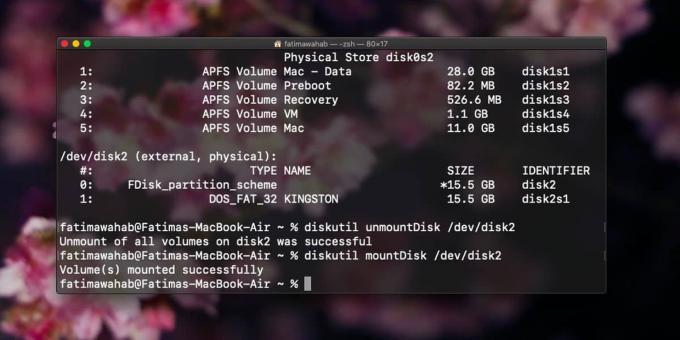
To je všetko, čo musíte urobiť. Po vysunutí už nebudete musieť fyzicky odstrániť jednotku a znova ju pripojiť k počítaču Mac. Odstránenie a opätovné pripojenie disku na MacBooke nie je príliš ťažké, ale na iMacoch a Mac Minis sa porty nedajú ľahko dosiahnuť.
Môžeš to na Windows 10 proces je však oveľa komplikovanejší a má obmedzenia.
Vyhľadanie
Posledné Príspevky
Ako opraviť funkciu Night Shift, ktorá nepracuje na externých monitoroch v systéme MacOS
Mac, či už ide o Macbooky alebo iMac alebo Mac Mini, sa používajú s...
Ako používať Command + Tab na prepnutie do okien aplikácií v systéme MacOS
MacOS má prepínač aplikácií, ktorý môžete aktivovať pomocou kláveso...
Ako spúšťať príkazy terminálu zo skriptu v systéme MacOS
Terminálne príkazy v systéme MacOS sa ťažko spúšťajú. Jedinou ťažko...